第一个项目
ERD Online操作指引! 🔥🎶
登录ERD Online
- 老用户使用微信扫码登录,可自动关联原有全部模型
- 新用户可以使用微信扫码快捷登录,也可自行注册新账号
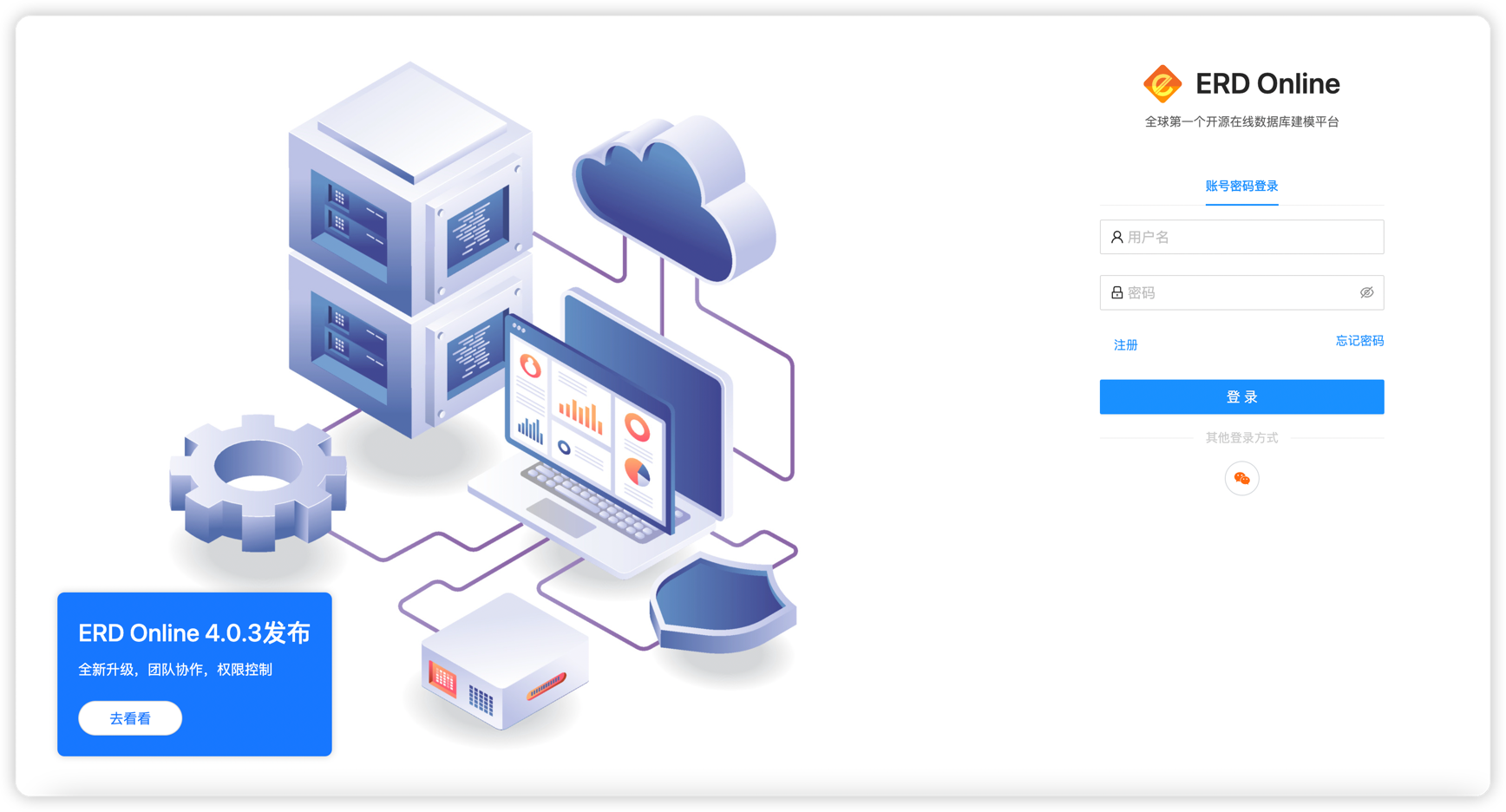
首页工作台
扫码登录到系统之后,首页会显示ERD Online 统计信息、和一些快捷入口
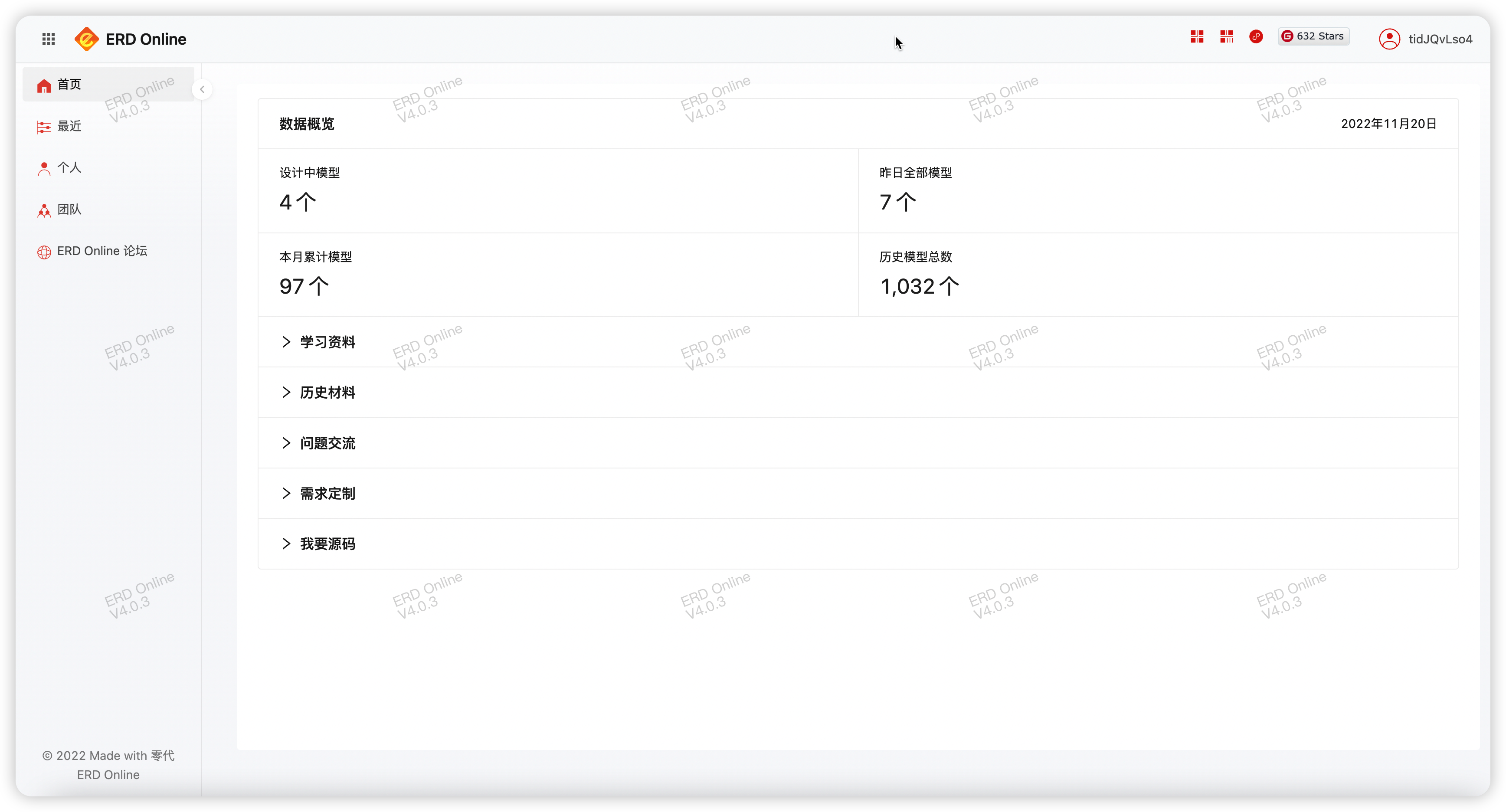
新增项目
点击「个人项目」,这里展示了全部的历史个人项目
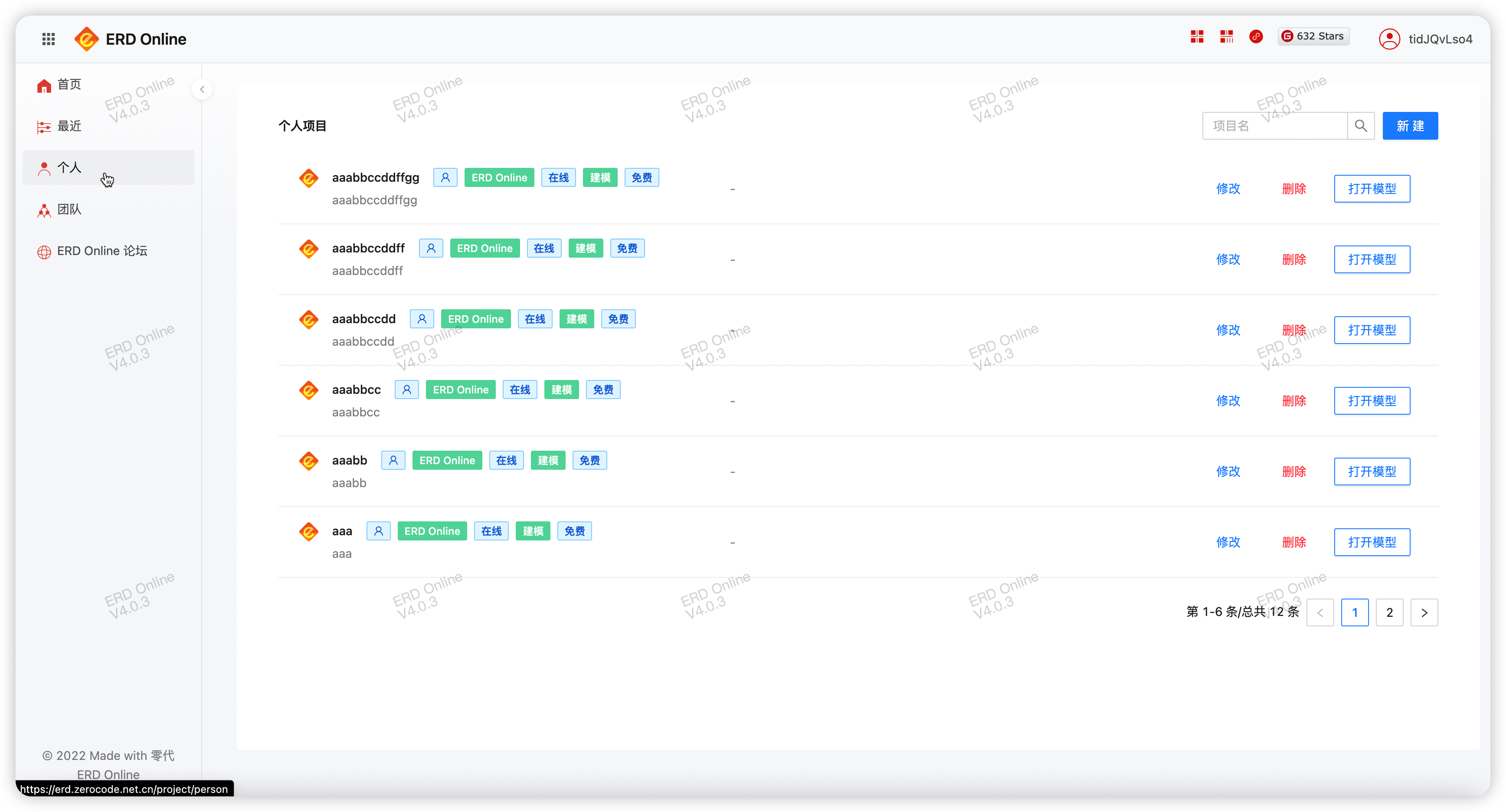
点击「新建」,录入项目相关的信息,点击保存即可

新增模块
我们用上面新建的项目,演示新增模块,新增模块有两种方式:
- 1、手动增加模块
- 2、从数据库逆向解析生成模块
1、手动增加模块
「打开模型」之后,看到如下页面

点击左侧「新增模块」,录入模块信息,模块名为业务中的英文名,中文名称为模块中文解释
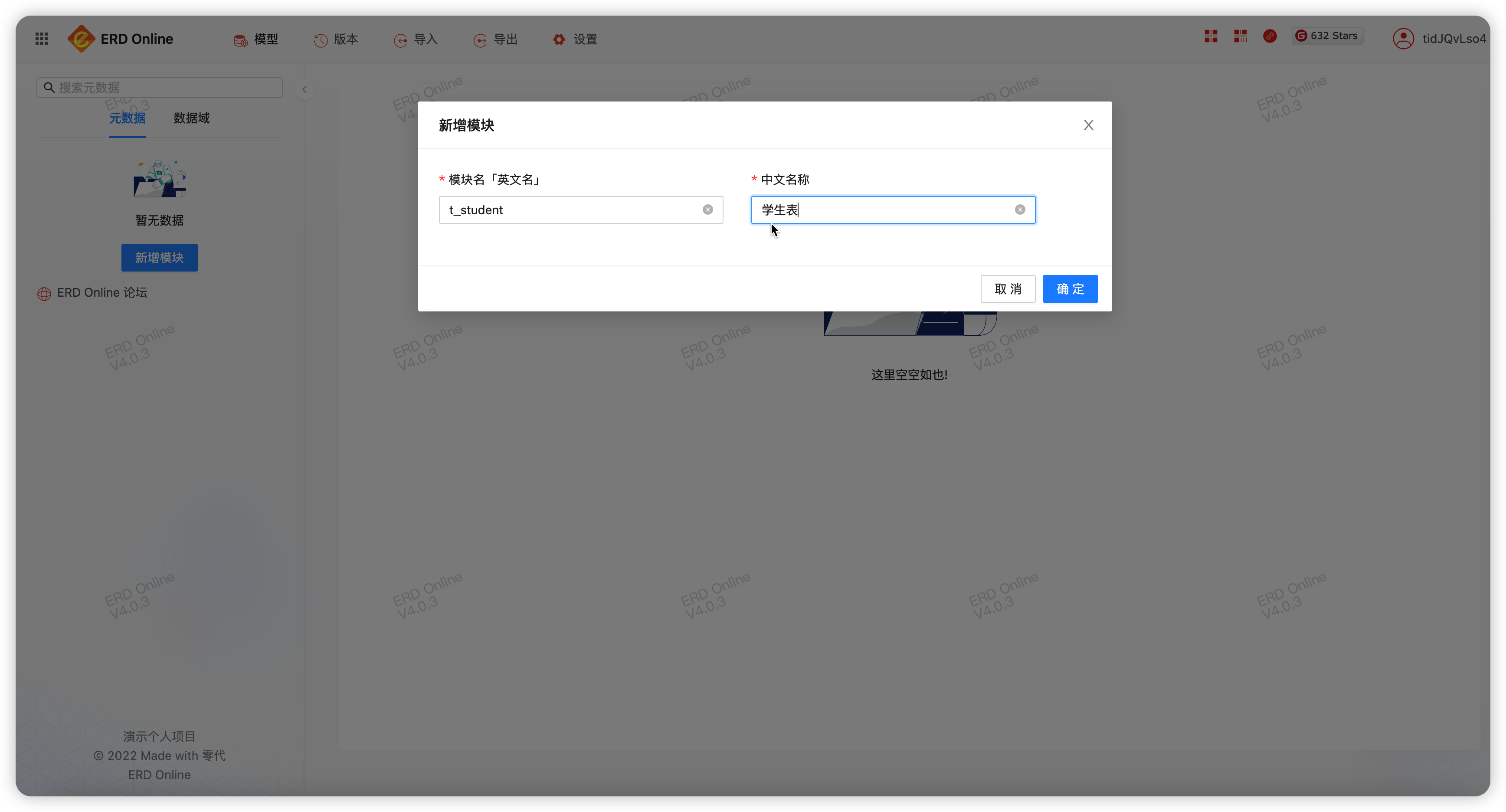
点击「确定」,这样就建好了自己的第一个模块,新建的模块中还没有任何业务表,后面章节我们会讲如何新增表
2、从数据库逆向解析生成模块
我们接上一节,演示如何逆向解析
从数据库逆向解析需要配置数据库
点击上方「设置」,再选择「数据源设置」
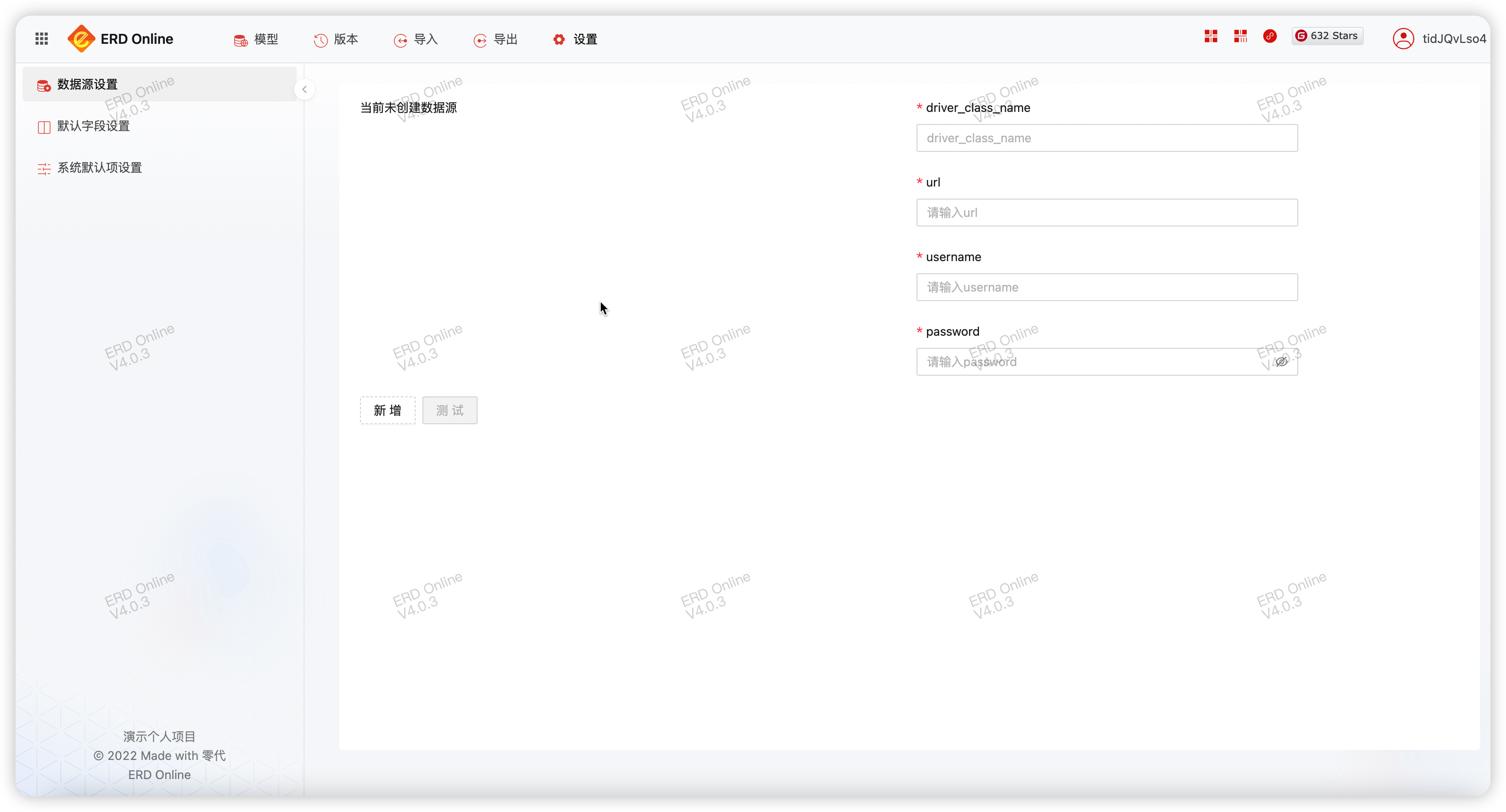
点击「新增」 配置一个数据库连接,目前为止,支持 MYSQL、ORACLE、SQLSERVER、DB2(需要开启 oracle 兼容模式)、POSTGRESQL
录入数据库配置信息
点击「测试」,提示:连接成功,说明该数据库连接配置正常
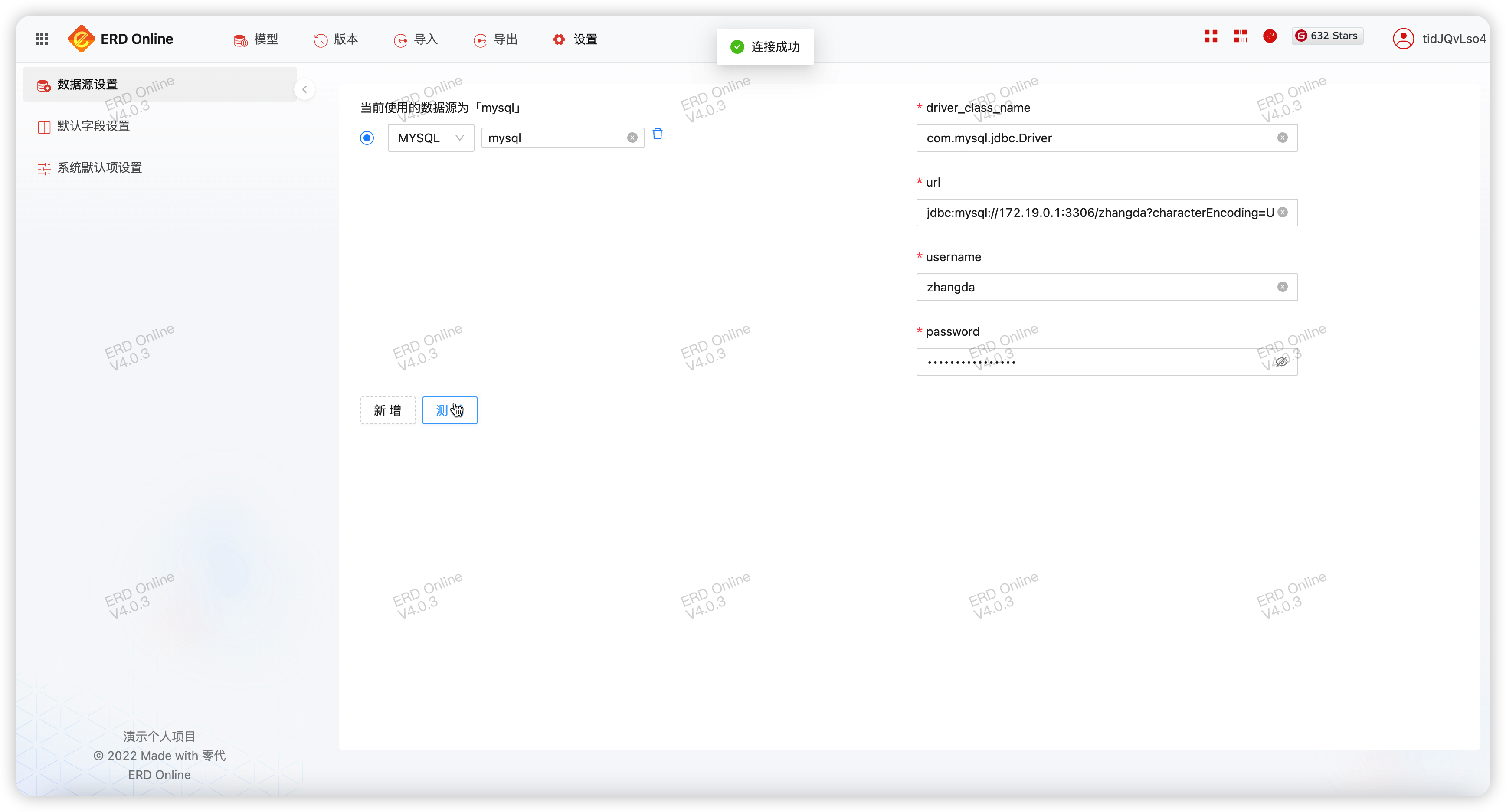
点击上方「导入」,再选择「数据源逆向解析」
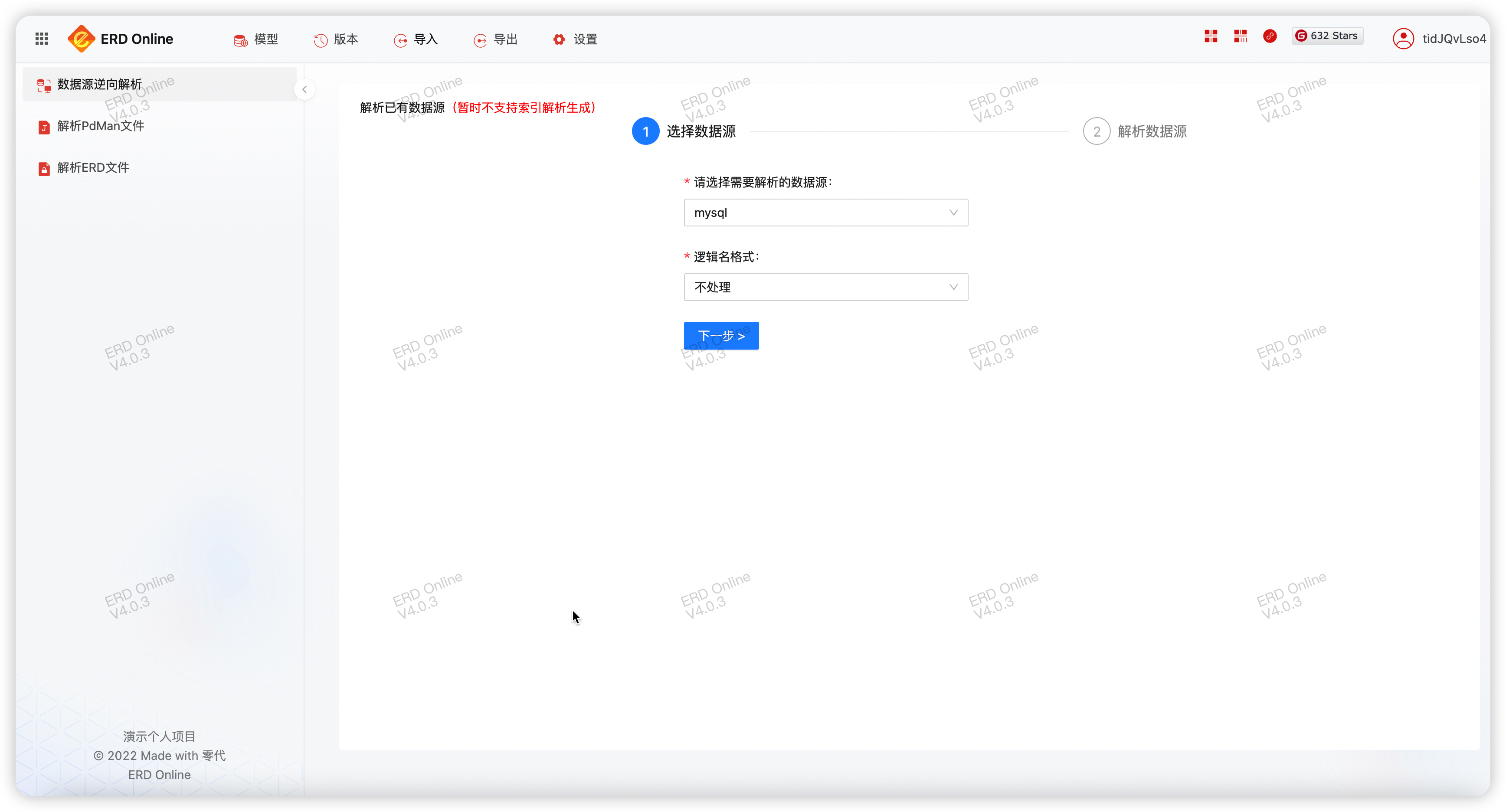
数据库选择刚才新增的数据库 mysql,逻辑名格式选择不处理,点击下一步

选中需要逆向解析的表,点「提交」
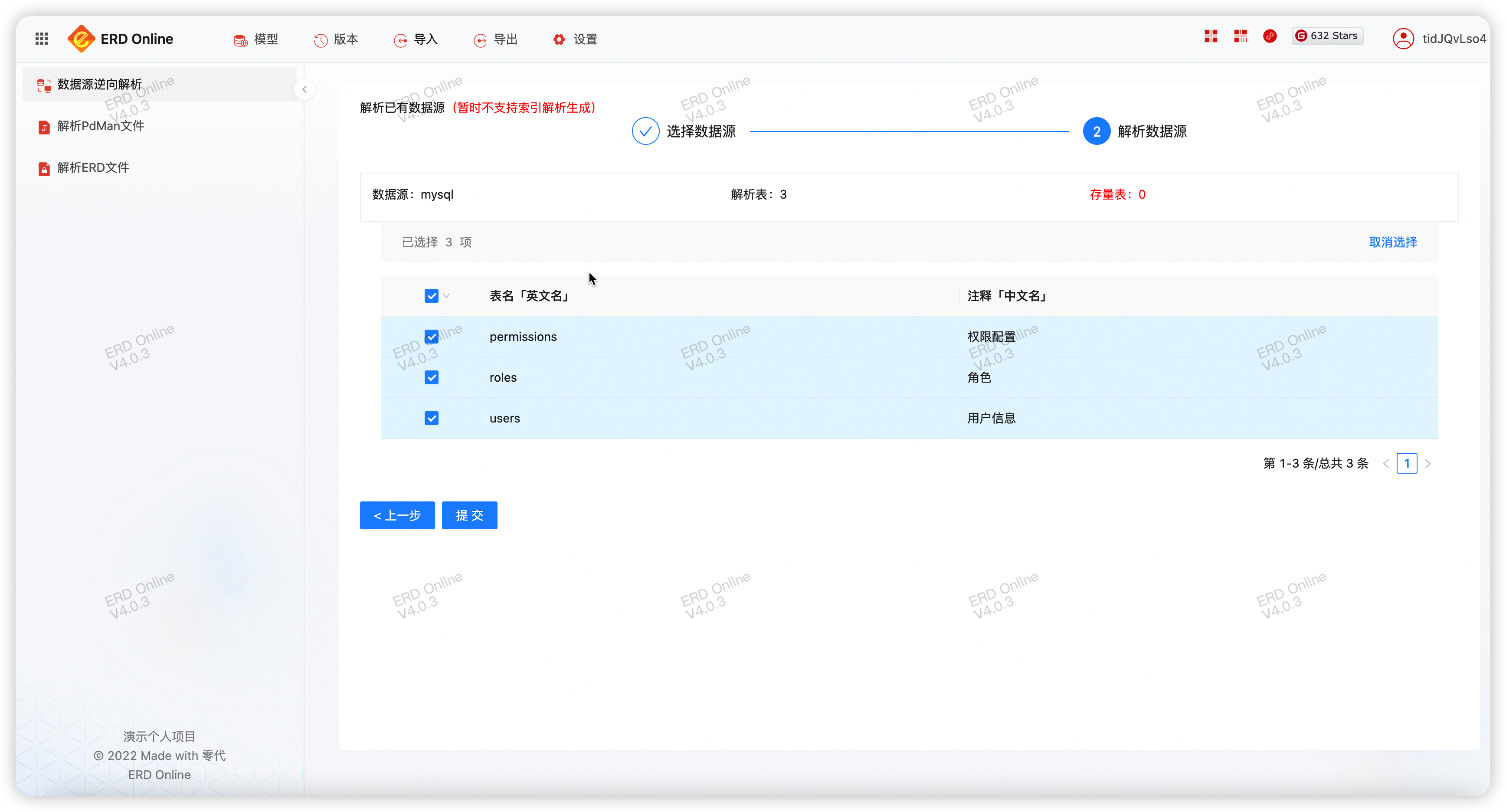
点击上方「模型」,数据库中的元数据就到了 ERD Online

新增表
在模块名称上右键,选择「新建表」
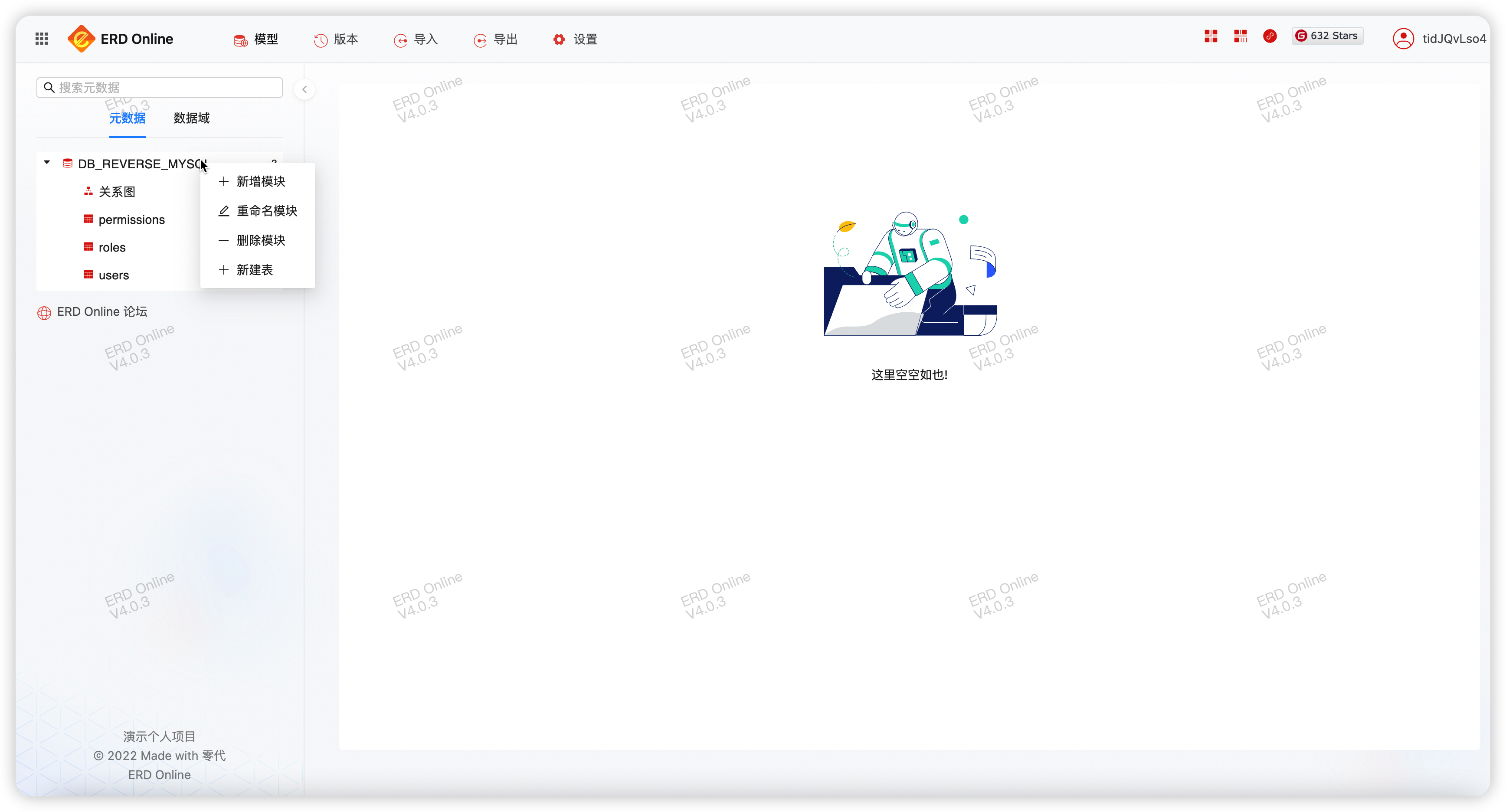

点击「确认」,在模块下就有了新增的表
左键单击右侧数据表,就可以开始设计表了
试试在表名上右键吧

到这里,我们的第一个表就建好了
表设计
- 表设计自动保存
- 表设计支持撤销、重做、开始插入、尾部插入、上方插入、下方插入、拖动排序
- 表设计可以像Excel一样,拖动选框右下角小黑点快速复制
字段信息

索引信息

元数据应用
MYSQL
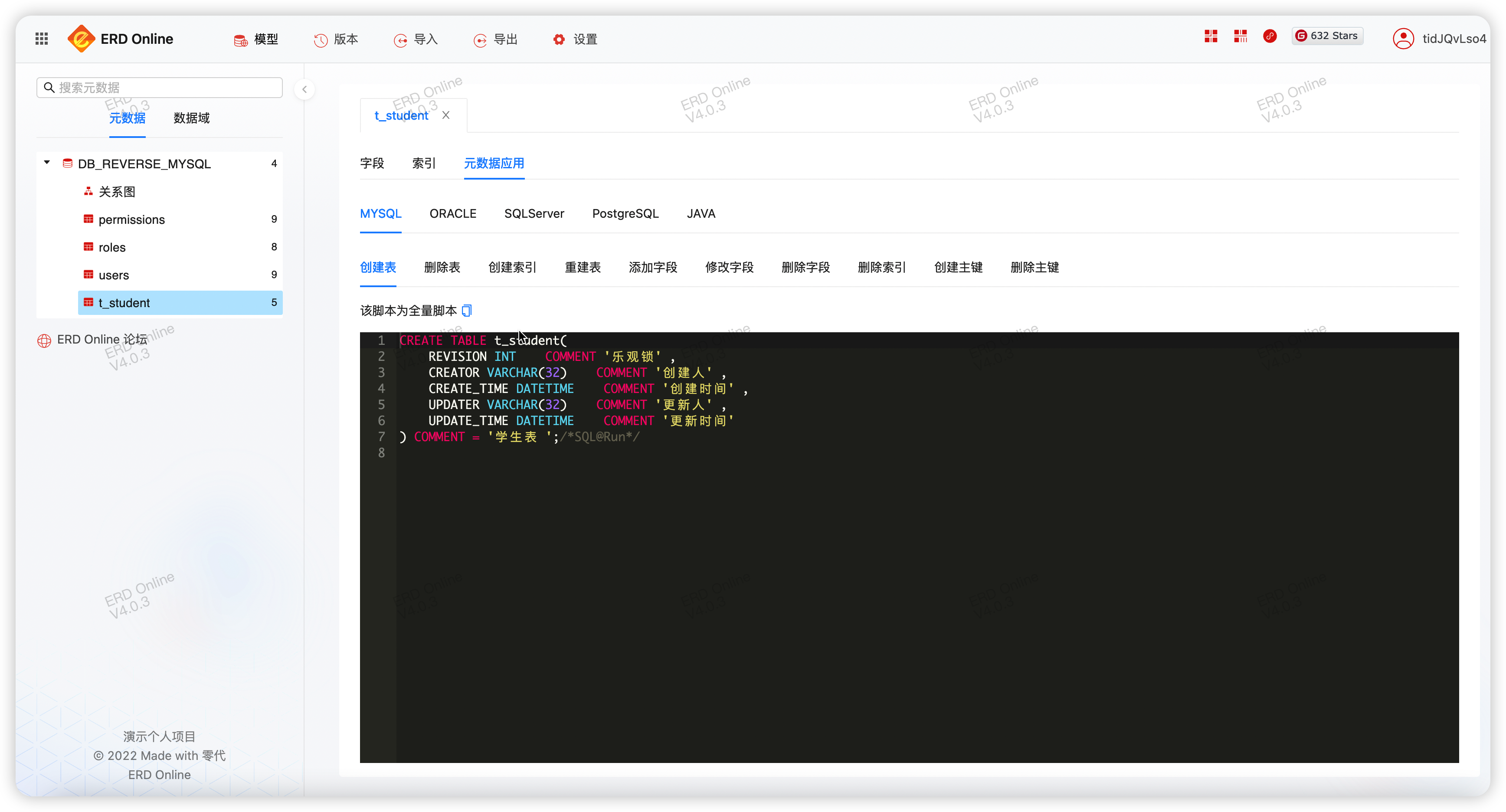
ORACLE(DB2)

SQLSERVER
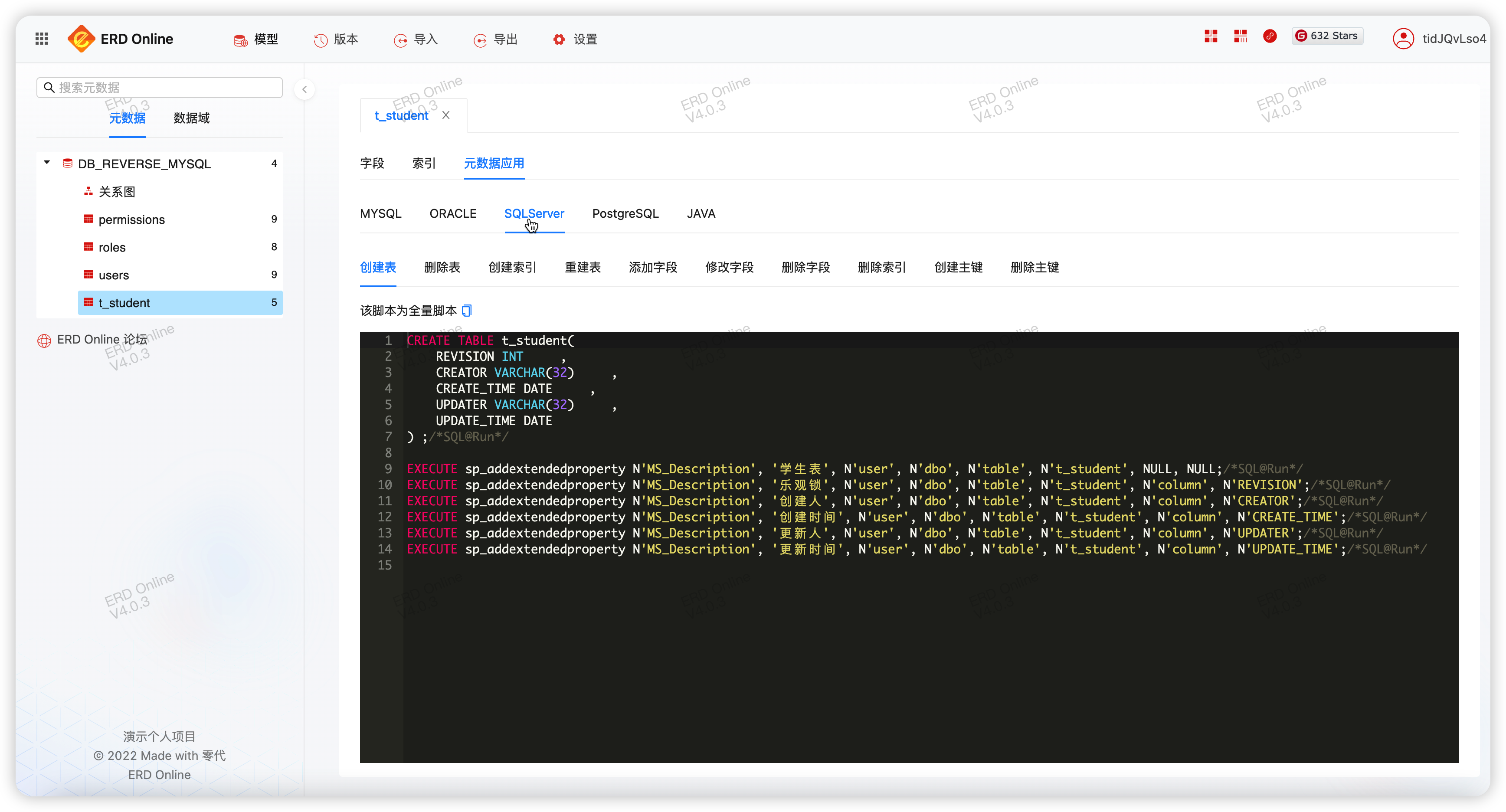
POSTGRESQL
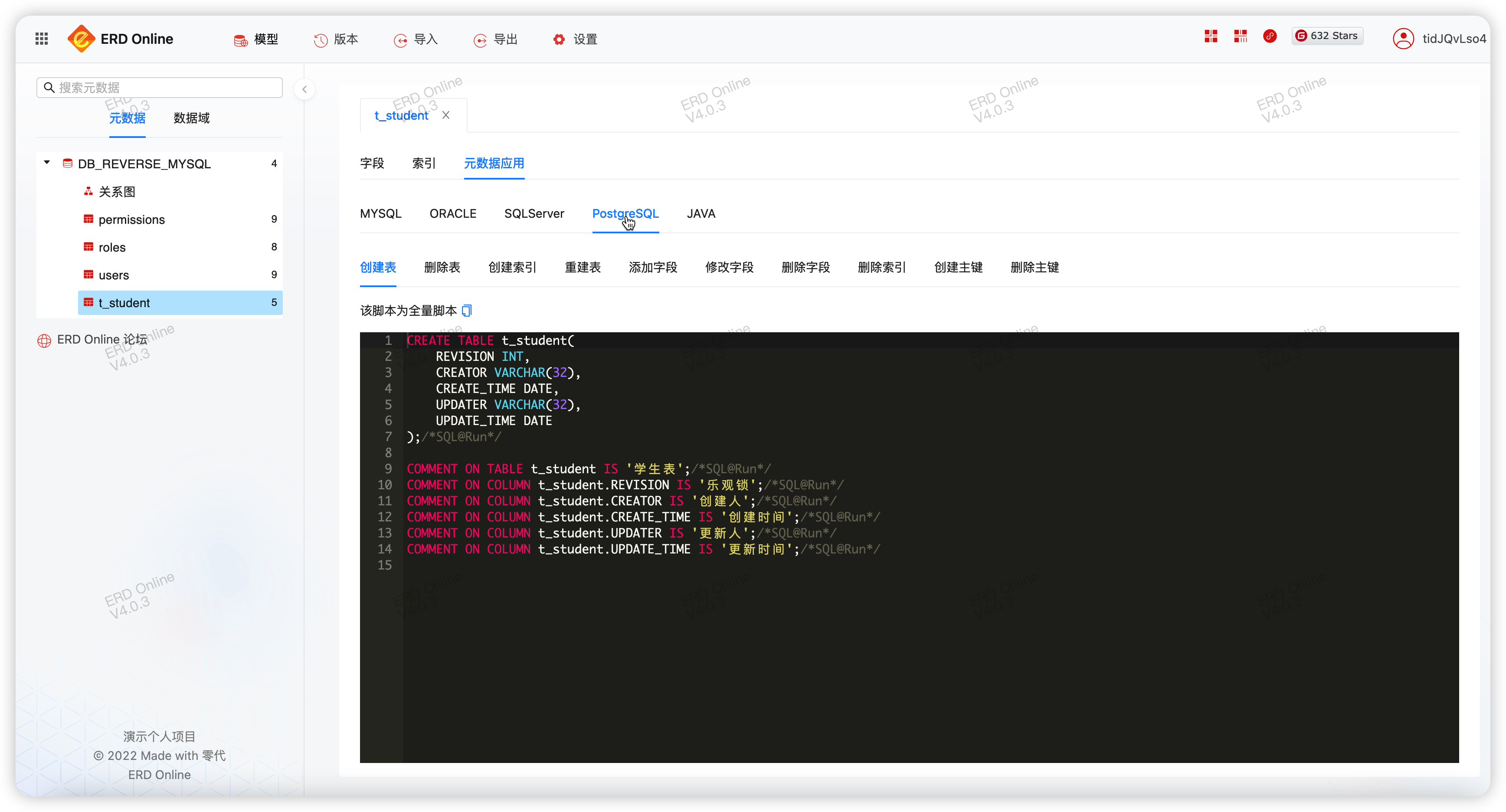
JAVA
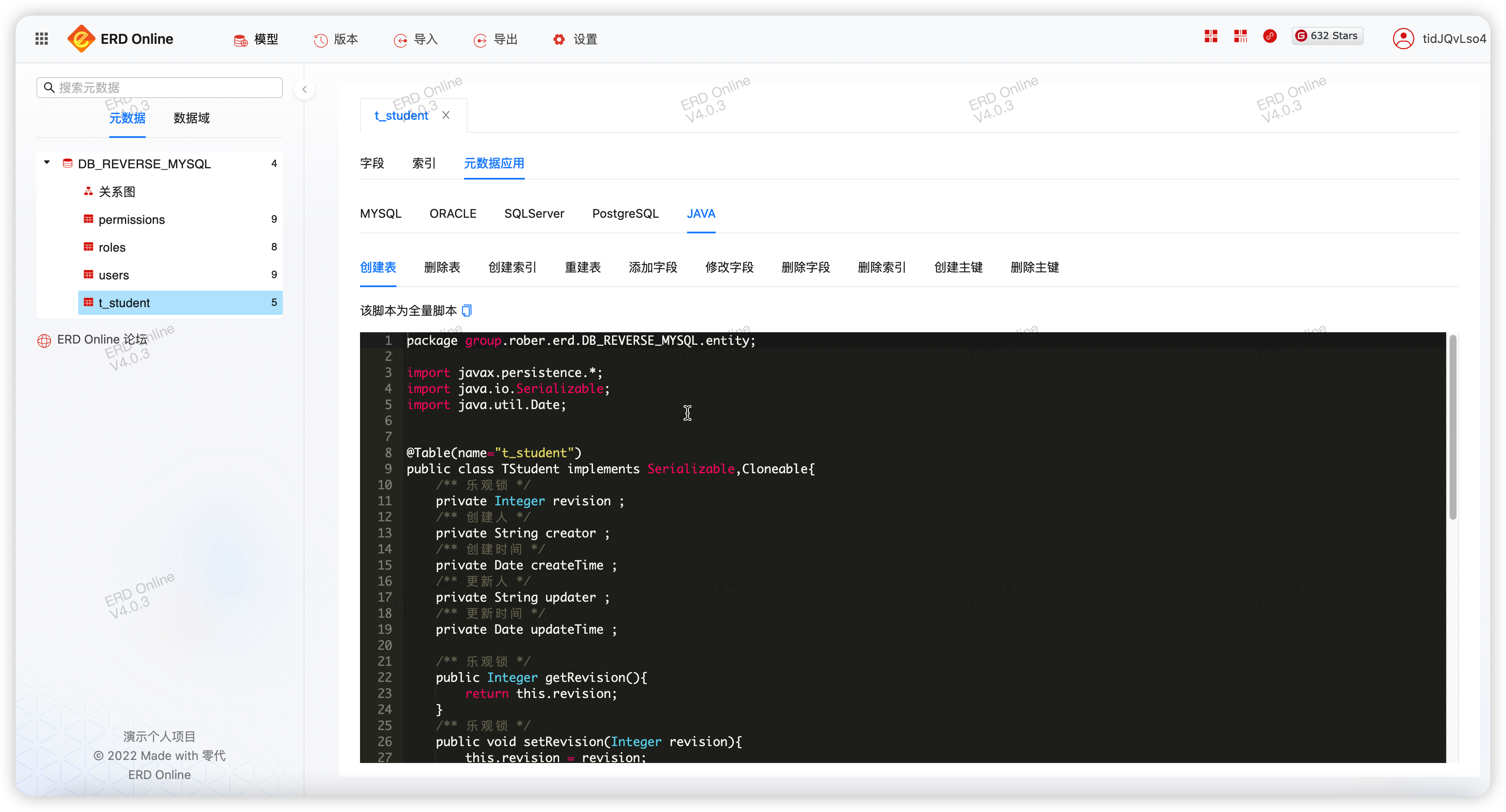
版本管理
- ERD提供两种版本管理方案:重建表、字段增量。默认为字段增量。
- 在项目开始,就要考虑好用哪种方式,中途别随意更换,不然会出现版本信息对比不准确。
- 一般情况下,使用默认方式即可。
- 第一次管理版本时,需要初始化基线版本,才能新增版本。
- 可以重建基线,重建之后,历史版本信息将会消失,元数据不受影响。
点击上方「版本」

点击「初始化基线」
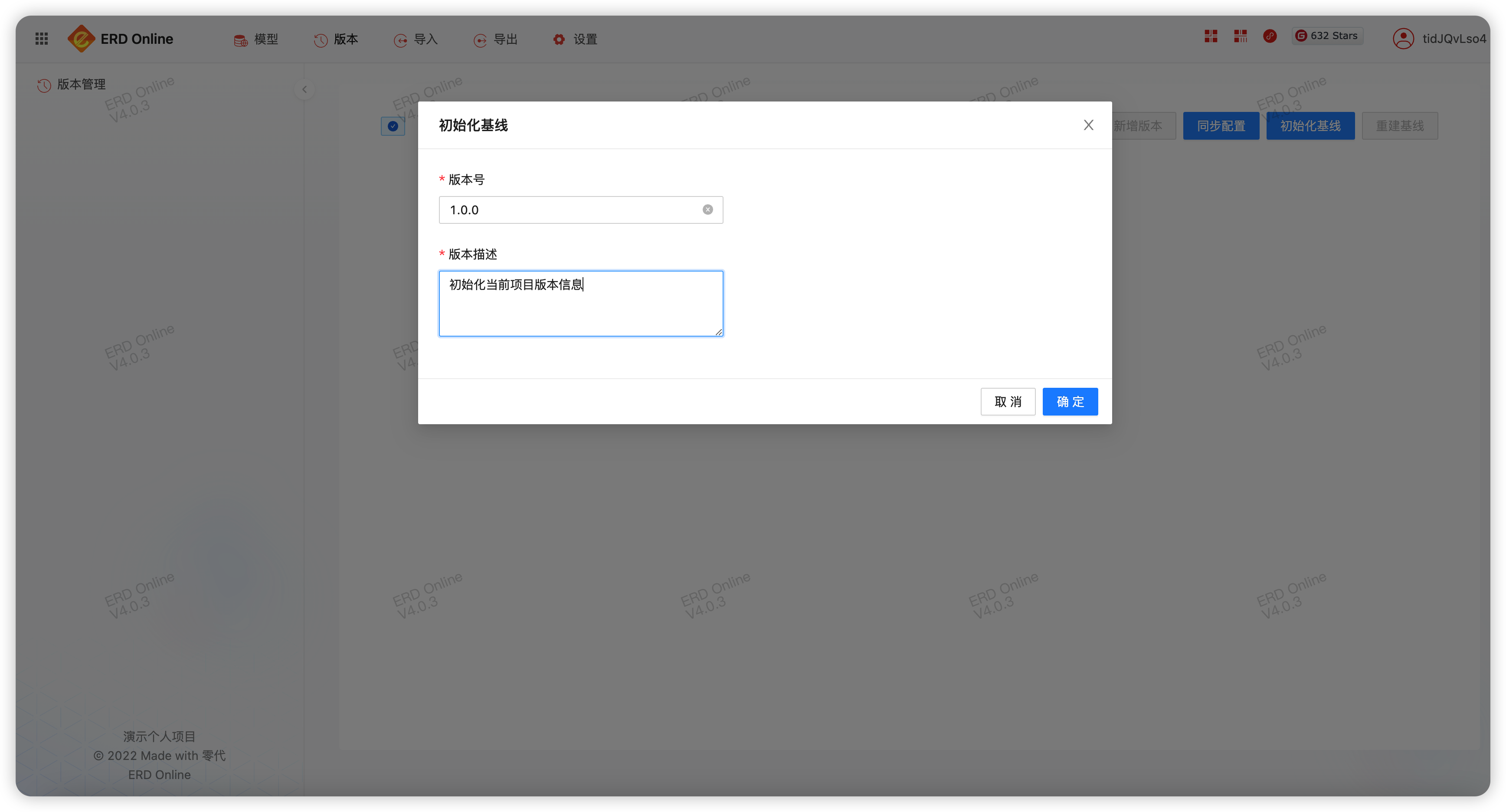
录入版本信息,点击「确认」
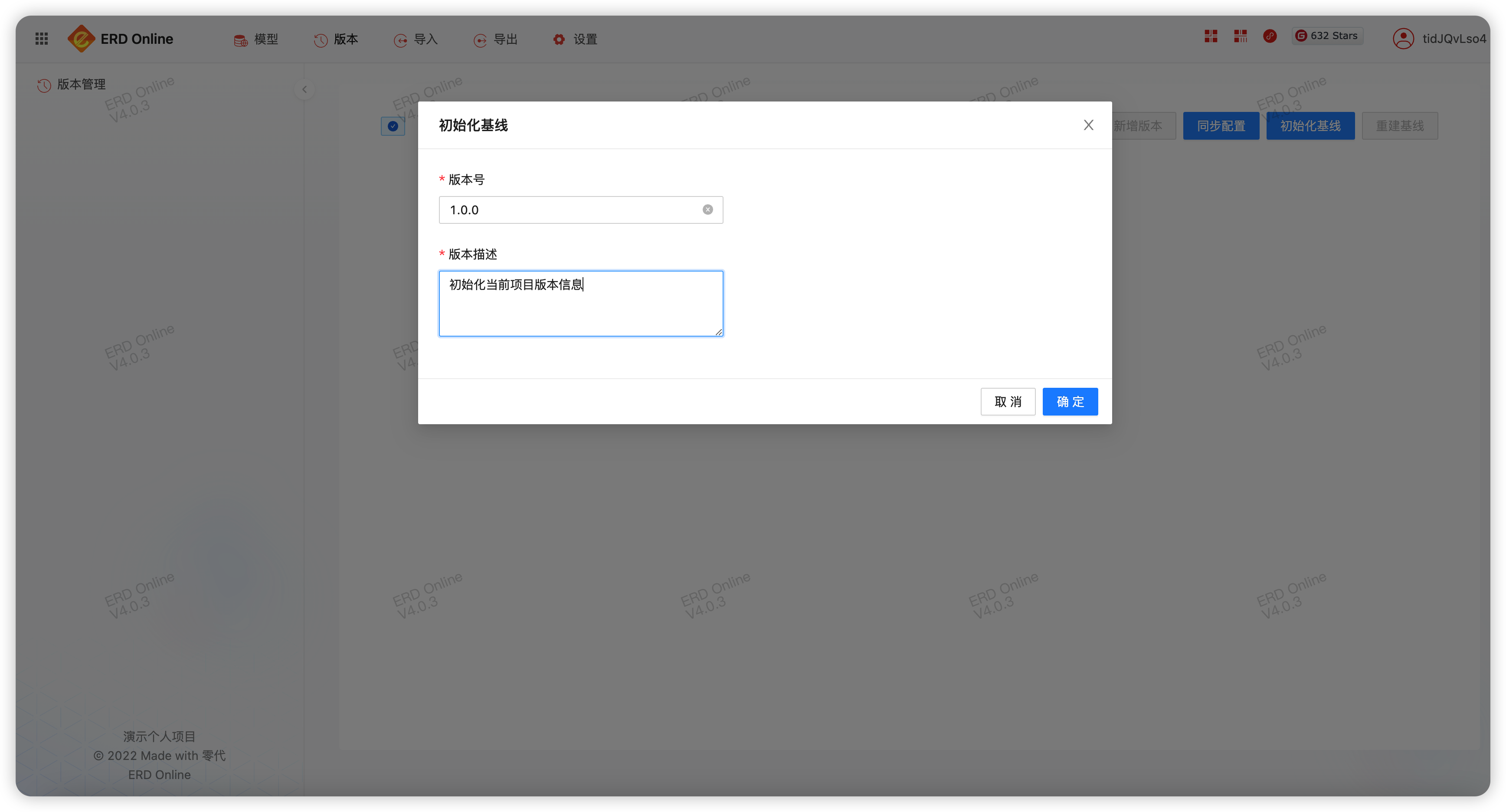
此时,就有了第一个版本。
- 如果在这之前操作过数据库逆向解析,需要将逆向解析出来的元数据标记为已同步,操作步骤:
- 逆向解析完之后,立即新增一个新版本
- 点击该版本的「版本变更详情」
- 点击右下角「标记为已同步」
版本变更详情

任意版本比较
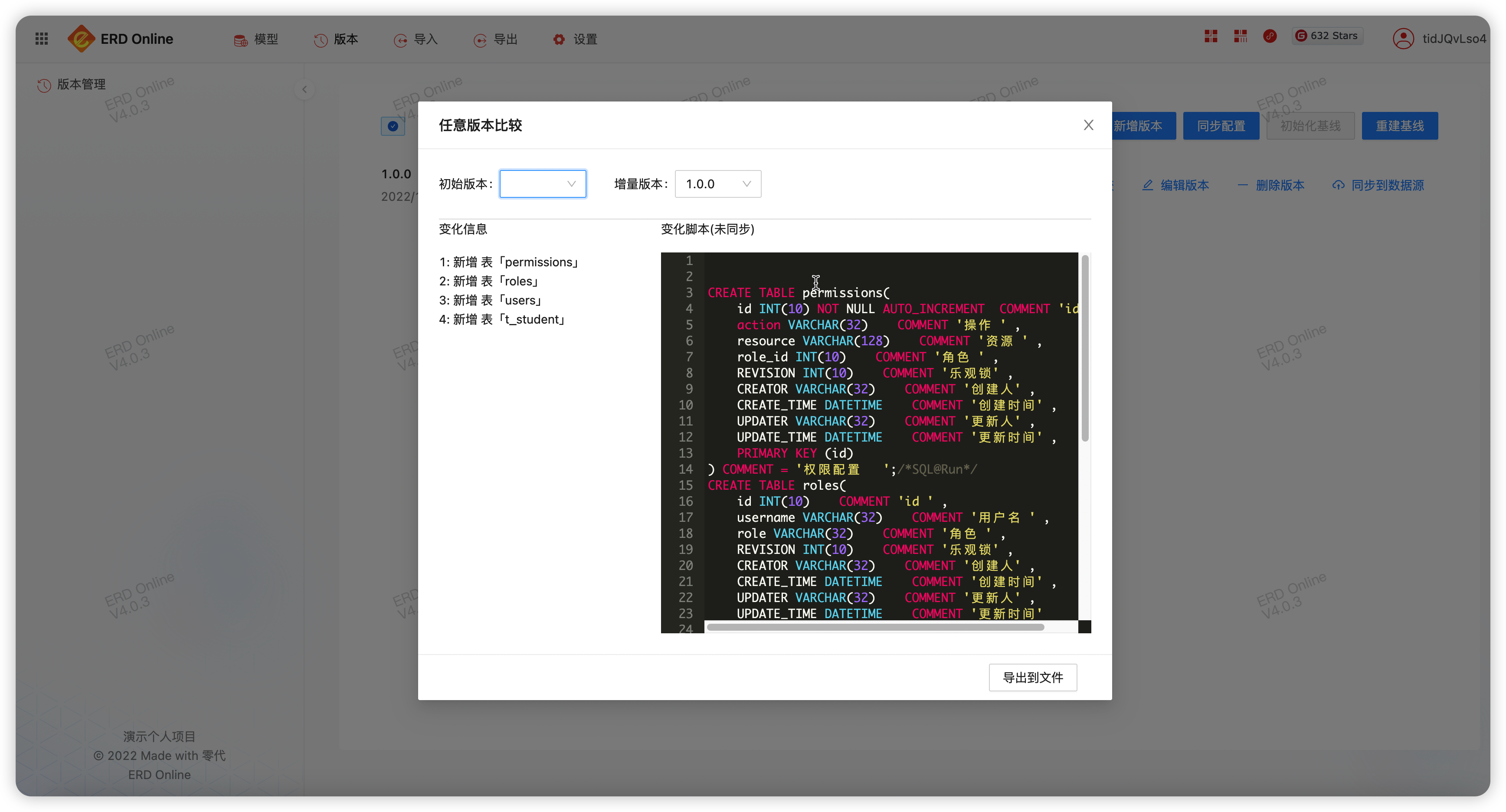
编辑版本

删除版本

同步到数据源
点击此按钮,会将版本变动详情的记录,往数据源执行

再看1.0.0版本,已经为已同步状态

导入
- 数据源逆向解析
- 导入PDman
- 导入ERD
导出
普通导出
可以导出格式为:HTML\word\Markdown\DDL\ERD文件
- 导出word文档


- 导出 html

- 导出 md

- 导出 ERD 文件(加密导出erd上的元数据,导出之后,可以导入到任何erd系统中)

高级导出
可以选择哪张表
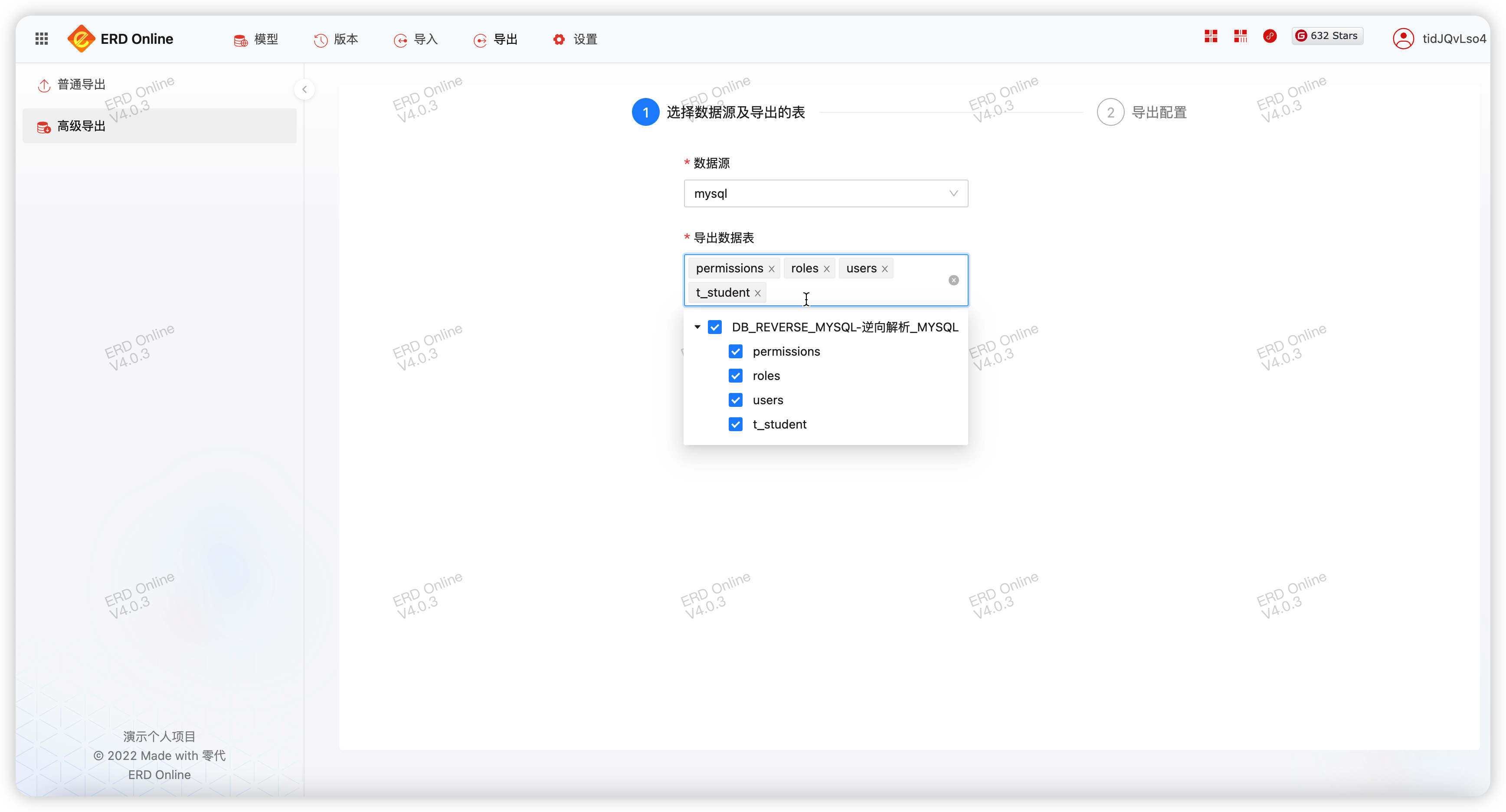
预览
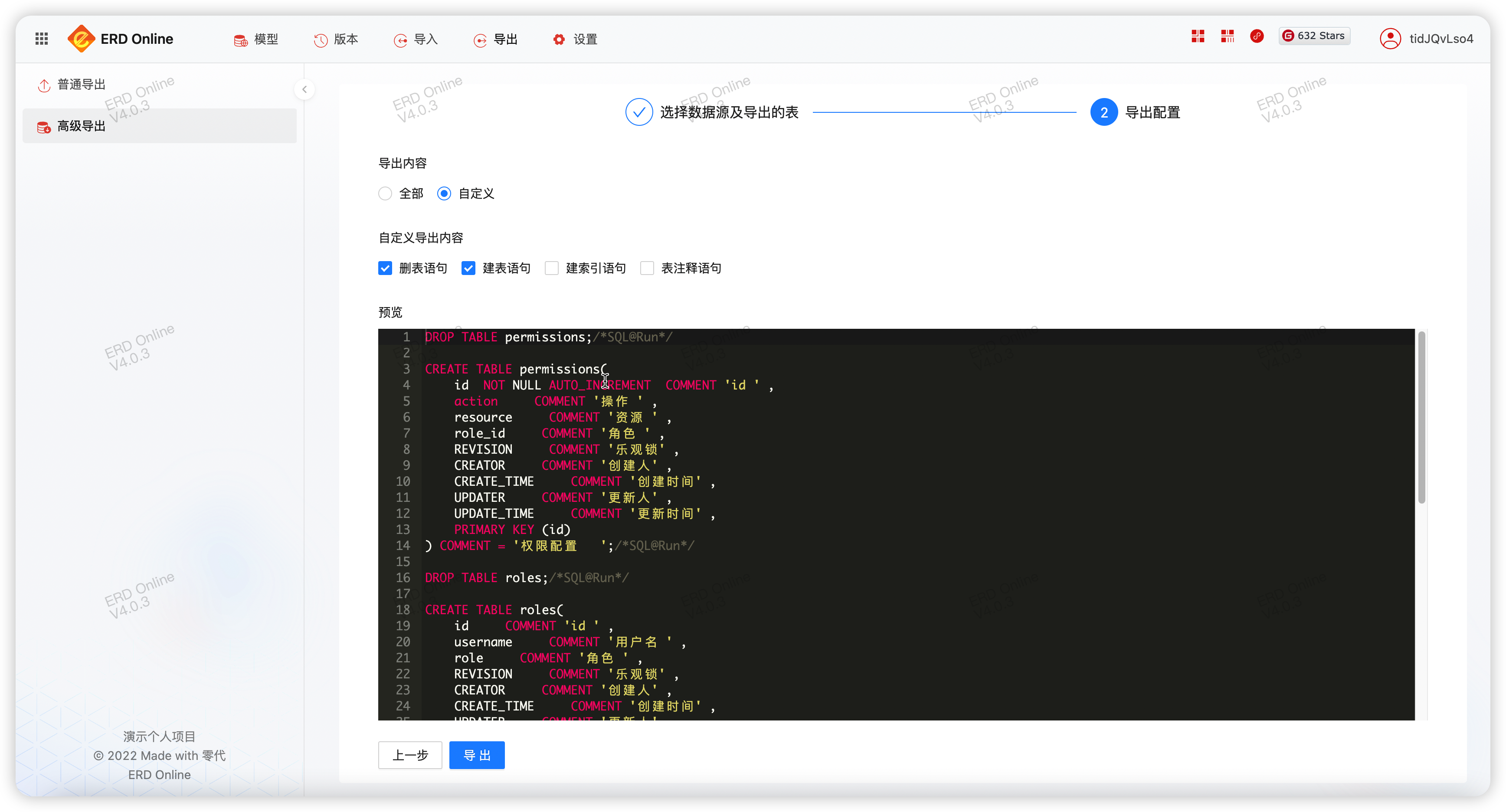
设置
数据源设置

默认字段设置(每张表的公有字段)

配置ERD的默认配置
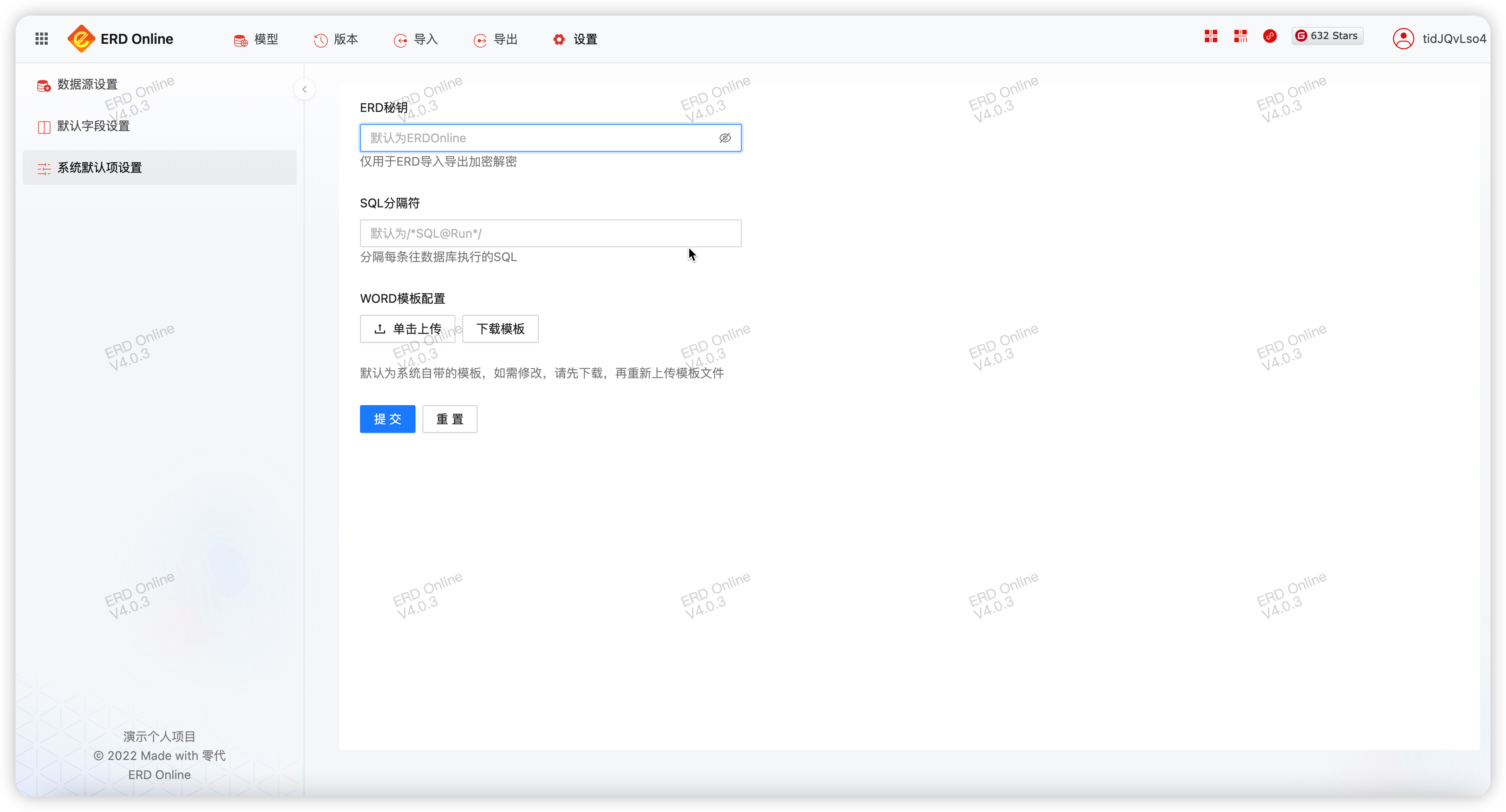
数据字典
这个功能可以帮你定义业务领域的数据词典
点击「模型」,点击数据域tab
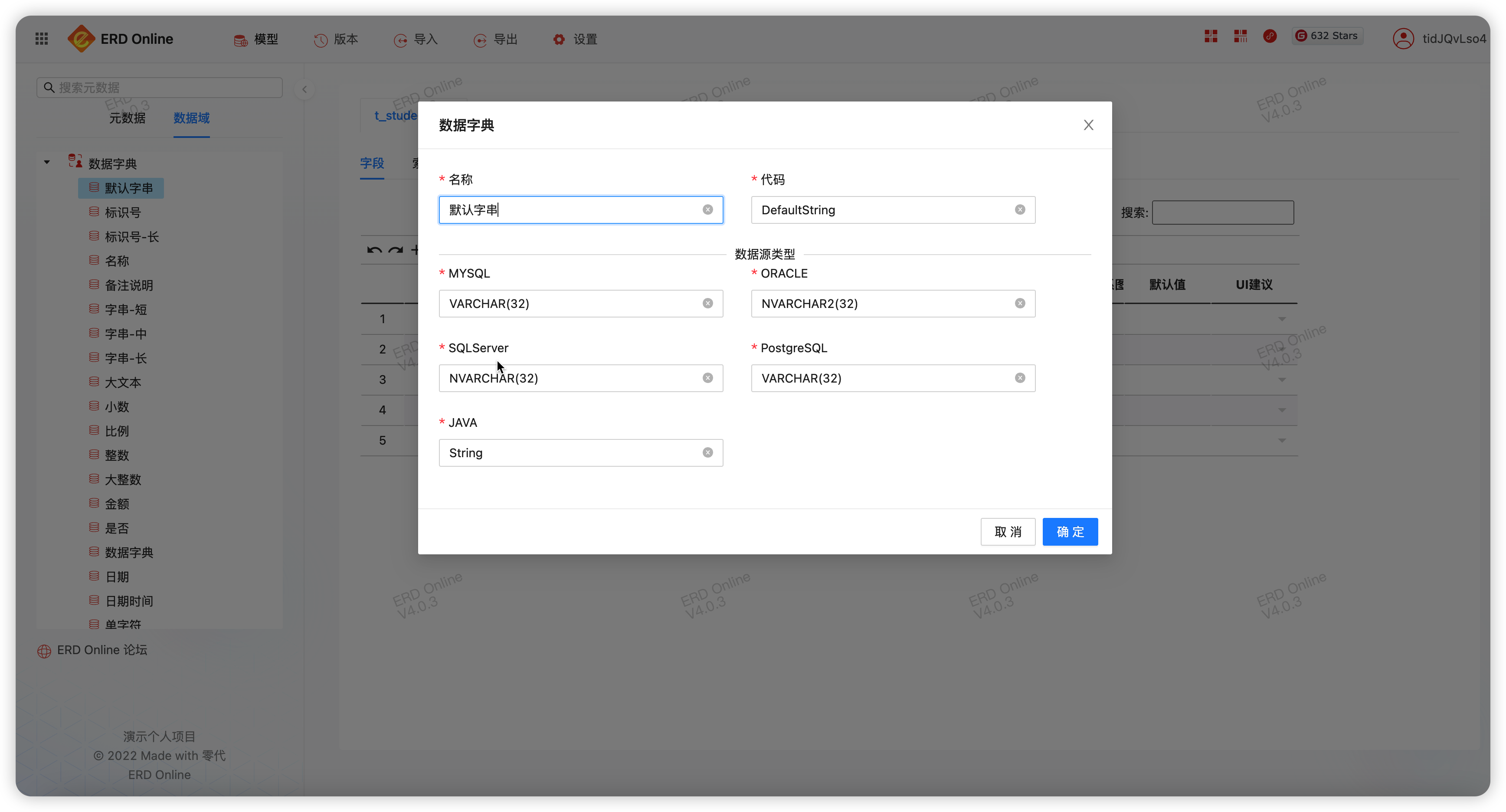
设计表时可以选择这个业务领域的字段即可

这样大家都遵照规范词典进行数据库设计;